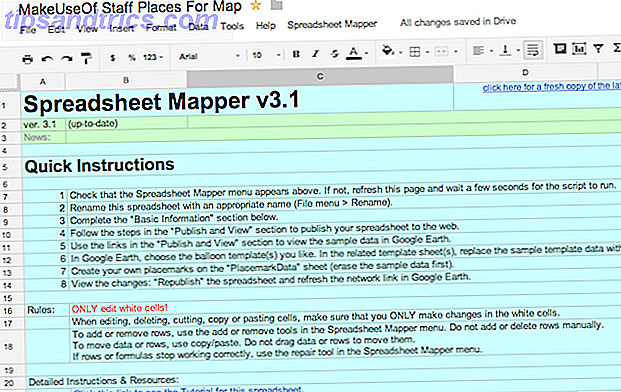La mayoría de los usuarios de computadoras solo interactúan con una fracción de los archivos en su PC. Además de sus datos personales, encontrará miles de archivos del sistema operativo que Windows usa. A menos que intentes solucionar un problema específico, probablemente nunca te preocupes por ellos.
Pero al igual que cuando te rascas la cabeza con tipos de archivos extraños Cómo abrir tipos de archivos extraños en Windows Cómo abrir tipos de archivos extraños en Windows Las computadoras conocen miles de formatos de archivos diferentes. A veces, tanto usted como Windows no tienen idea de cómo abrir un archivo extraño. Aquí se explica cómo puede descubrir cómo abrir esos archivos. Lea más, es posible que encuentre algunas entradas en Windows que no tienen sentido o que incluso suenan perjudiciales. Busquemos algunos de los nombres de archivo más tontos en Windows y descubramos qué significan en realidad.
1. Bibliotecas Vulkan Run Time
Se encuentra en: El panel de Configuración de aplicaciones y características de Windows 10 o Programas y características en versiones anteriores.
Luchando diligentemente contra el malware ¿Qué software de seguridad debe usar en Windows 10? ¿Qué software de seguridad debe usar en Windows 10? A pesar de estar incluido con su propia herramienta de seguridad, Windows 10 necesita software adicional para mantener sus datos seguros y hacer que sus experiencias en línea sean seguras. Pero, ¿qué software de seguridad debe elegir para Windows 10? Leer más significa estar atento a archivos extraños en su computadora, y las bibliotecas de tiempo de ejecución de Vulkan ciertamente suenan como si no pertenecieran.
Pero este no es un virus temático de Star Trek . En realidad, es una API gráfica, muy parecida a DirectX. Todo lo que necesita saber sobre DirectX en 2016 Todo lo que necesita saber sobre DirectX en 2016 ¡Si es un jugador de PC, debe usar DirectX porque podría aumentar significativamente su rendimiento de juego! Aquí hay todo lo que necesita saber. Lee mas . Mejora el rendimiento de los juegos en 3D y recientemente apareció en muchos sistemas, ya que NVIDIA y AMD combinan las bibliotecas con sus tarjetas gráficas. Por lo tanto, lo encontrará ya instalado en un sistema nuevo con una tarjeta de gráficos dedicada. Alternativamente, podría llegar cuando actualice el controlador de su tarjeta gráfica. Cómo encontrar y reemplazar controladores obsoletos de Windows Cómo encontrar y reemplazar controladores obsoletos de Windows Sus controladores pueden estar desactualizados y necesitan actualización, pero ¿cómo deben saberlo? Primero, ¡no lo arregles si no está roto! Sin embargo, si los controladores necesitan actualización, estas son sus opciones. Lee mas .
No todos los juegos requieren las bibliotecas de tiempo de ejecución Vulkan. Pero si ha construido una PC con una tarjeta de gráficos dedicada Cómo comprar una PC de juegos baratos con una tarjeta de gráficos Nvidia Cómo comprar una PC de juegos baratos con una tarjeta de gráficos Nvidia ¿Está buscando construir una PC de juegos barata? Dann Albright construyó una máquina de juegos basada en Nvidia barata. Y él le mostrará cómo se hace por menos de $ 600. Lea más, es probable que juegue algunos videojuegos en él. Por lo tanto, no debe desinstalar esto, ya que es probable que el tiempo de ejecución alimente un juego en su máquina.
2. Pasaporte de Microsoft
Encontrado en: El panel de Servicios y el Administrador de tareas.
¿Un pasaporte de Microsoft? ¿Tu computadora está por sacarte del país? Desafortunadamente, no estamos haciendo un viaje con este servicio.
Microsoft Passport es el servicio que permite iniciar sesión en varios servicios de Microsoft en su computadora. Como es probable que sepa, debe usar una cuenta de Microsoft. Los pros y contras de usar una cuenta de Microsoft con Windows. Los pros y contras de usar una cuenta de Microsoft con Windows. Una sola cuenta de Microsoft le permite iniciar sesión en una amplia gama de Microsoft. servicios y aplicaciones. Le mostramos los pros y los contras de usar una cuenta de Microsoft con Windows. Lea más para acceder a algunos de los servicios que ofrece Windows 10, como OneDrive y controles parentales. Guía completa de controles para padres. Guía completa de controles para padres. El mundo de los dispositivos conectados a Internet puede ser aterrador para los padres. Si tiene niños pequeños, lo tenemos cubierto. Aquí encontrará todo lo que necesita saber sobre la configuración y el uso de controles parentales. Lee mas . Actúa como un sistema de inicio de sesión único donde solo tiene que iniciar sesión una vez para obtener acceso a todo con su cuenta de Microsoft.
Por ejemplo, si usa una cuenta de Microsoft para iniciar sesión en su PC, no tiene que volver a iniciar sesión cuando desee comprar una aplicación en la Tienda o trabajar en OneDrive. Passport también impulsa Windows Hello, el nuevo sistema para iniciar sesión en su PC.
En lugar de un nombre de usuario y contraseña, Windows Hello (en dispositivos compatibles) le permite iniciar sesión con su cara Cómo iniciar sesión en Windows 10 con escaneos de dedos y reconocimiento facial Cómo iniciar sesión en Windows 10 con escaneos de dedos y reconocimiento facial En lugar de usar una contraseña o PIN, ¡es mejor que utilices escaneos de huellas digitales o reconocimiento facial! Pero hay algunos riesgos asociados con ellos. Esto es lo que necesita saber. Lea más, huella digital o PIN. Ya hemos discutido los beneficios de usar un PIN para iniciar sesión en el PIN o la Contraseña de Windows. ¿Qué usar en el PIN o la contraseña de Windows 10? Qué usar en Windows 10 Windows 10 le permite iniciar sesión en su PC utilizando varios métodos. Los dos más populares son las contraseñas y los PIN. Examinemos las diferencias entre ellos y decidamos cuál es mejor para usted. Lea más, ya que es fácil de recordar y mantiene protegida su contraseña de cuenta de Microsoft. Windows Hello no se sincroniza en todas las computadoras, por lo que cualquier método de inicio de sesión que establezca se mantendrá local en ese dispositivo.
Muchos detalles ocurren detrás de las escenas con Windows Passport para que sea seguro, lo que está más allá del alcance de este artículo. Al final, hace que usar Windows sea más conveniente y brinda más opciones de seguridad para el usuario.
3. Interrupciones del sistema
Encontrado en: Administrador de tareas.
Tener interrupciones del sistema en su computadora da la impresión de que su PC necesita aprender algunos modales. Si desactiva este servicio, Windows dejará de interrumpir lo que está haciendo para instalar las actualizaciones. 7 Formas de desactivar temporalmente Windows Update en Windows 10 7 Formas de desactivar temporalmente Windows Update en Windows 10 Windows Update mantiene su sistema parchado y seguro. En Windows 10, está a merced del cronograma de Microsoft, a menos que sepa configuraciones y ajustes ocultos. Por lo tanto, mantenga la actualización de Windows bajo control. Leer más y cosas por el estilo?
Nop. Esta entrada en el Administrador de tareas es de vital importancia para mantener su computadora funcionando correctamente. En realidad no es un proceso verdadero. System Interrupts es una entrada de marcador que muestra la cantidad de CPU ocupada por las interrupciones.
Una interrupción de hardware ocurre cuando alguna pieza de hardware necesita captar la atención de la CPU. Si un programa está ocupado ejecutando un cálculo y luego se ejecuta en un error, su sistema enviará una interrupción para que la CPU sepa que debe detenerse debido al error.

La mayoría de las veces, las solicitudes de interrupción son más importantes que lo que sea que la CPU esté trabajando en ese momento, por lo que responde a ellas de inmediato. Esto es especialmente cierto para la entrada del usuario: cuando comienza a escribir en el teclado, el uso de la CPU para Interrupciones del sistema aumenta porque la CPU está tratando con usted escribiendo. Una vez que la interrupción está clara, la CPU reanuda su tarea anterior.
Ver el uso de CPU por interrupciones del sistema es normal. Pero si consume regularmente más de unos pocos puntos porcentuales de la CPU, podría tener un problema de hardware y debería diagnosticar el problema. Cómo reparar el alto uso de CPU ocasionado por las interrupciones del sistema Cómo arreglar el uso elevado de la CPU causada por las interrupciones del sistema Su computadora sufre de el alto uso de CPU y el proceso que más recursos consume es el "sistema interrumpe"? ¡Te ayudaremos a llegar al fondo de esto! Lee mas .
4. Agente de conexión de red
Encontrado en: Panel de servicios.
La palabra "intermediario" evoca una imagen de alguien que compra y vende en nombre de otra persona, o que reúne a compradores y vendedores. Por lo tanto, parece que este servicio funciona para llevar la conexión a Internet correcta a su PC o gestionar los cambios de conexión.
Esa suposición es parcialmente precisa, pero la función de este servicio no es tan generalizada. En este caso, su propósito es tan simple como la definición que proporciona Windows:
"Conexiones de intermediarios que permiten que las aplicaciones de Windows Store reciban notificaciones de Internet".
Esencialmente, este servicio se asegura de que las aplicaciones modernas puedan captar notificaciones cuando sea necesario. Sin él, no recibiría un ping para un nuevo correo electrónico en la aplicación de correo o vería notificaciones de Twitter para nuevas menciones. Dado que algunas aplicaciones de la tienda realmente vale la pena usar 10 aplicaciones de Windows Store. No sabía que existían. 10 aplicaciones de Windows Store. No sabía que existían. Grandes nombres finalmente han ingresado a la Tienda Windows. Puede que no te des cuenta de lo bueno que se ha vuelto. Permítanos mostrarle lo que se ha perdido. Lea más, no hay razón para desactivar esto.
5. Spaceman.exe
Encontrado en: C: \ Windows \ System32 y Administrador de tareas.
Haga un viaje a través de la carpeta System32 en Windows (tenga cuidado mientras esté allí) 5 Carpetas y archivos predeterminados de Windows que nunca debería tocar 5 Carpetas y archivos predeterminados de Windows que nunca debería tocar Windows contiene innumerables archivos y carpetas predeterminados, muchos de los cuales el promedio el usuario no debe tocar. Aquí hay cinco carpetas que debe dejar en paz para evitar dañar su sistema. Lea más) y puede toparse con un archivo llamado spaceman.exe . Este nombre de archivo extraño suena como si fuera parte de un juego de ciencia ficción o quizás un software de astronomía. 5 Herramientas para mirar el cielo nocturno y seguir eventos en Astronomía 5 Herramientas para mirar el cielo nocturno y seguir eventos en Astronomía Hoy, no lo haces Tengo que usar un telescopio para disfrutar las maravillas del espacio. Estos sitios y aplicaciones son para los observadores de la vida real que necesitan saber qué buscar arriba. Lea más, pero como hemos visto anteriormente, los nombres a menudo son engañosos.
Spaceman.exe está asociado a las herramientas de particionamiento de disco Cómo configurar una segunda unidad de disco duro en Windows: particionado Cómo configurar una segunda unidad de disco duro en Windows: particionado Puede dividir su disco en diferentes secciones con particiones de disco. Le mostraremos cómo cambiar el tamaño, eliminar y crear particiones utilizando una herramienta predeterminada de Windows llamada Administración de discos. Lee mas . Si instaló EaseUS Partition Master o una utilidad similar, es probable que vea este proceso flotando. Windows describe el proceso como "administrador de espacios de almacenamiento", que hace clic con las herramientas de administración del disco.
Spaceman.exe ha dejado de funcionar pic.twitter.com/81bNsuRYWQ
- Gerard Way Fans (@GWayWayliens) 6 de febrero de 2016
6. Bubbles.scr
Encontrado en: C: \ Windows \ System32.
System32 es el hogar de muchos archivos de sonido aterrador. Pero las "burbujas" parecen alegres y, por lo tanto, fuera de lugar. ¿Qué demonios es esto?
Resulta que este archivo contiene el clásico salvapantallas de Windows que todos conocemos y amamos. Aunque los protectores de pantalla están deshabilitados de forma predeterminada en Windows 10, aún puede volver a activarlo ¿Debería apagar su protector de pantalla? Historia y uso moderno de una corrección de errores ¿Debería apagar su salvapantallas? Historia y uso moderno de una corrección de errores Una vez que una característica importante para ayudar a prevenir la pantalla quemada, los protectores de pantalla se utilizan en la actualidad para verse bien. ¿Cómo llegaron a ser y todavía vale la pena usarlos hoy? Lea más para reproducir una buena animación cuando no está.
Los protectores de pantalla no son necesarios con la tecnología de pantalla moderna Protectores de pantalla en 2015: cuando los necesitas y cuando no los proteges de pantalla en 2015: cuando los necesitas y cuando no lo haces ya no son necesarios, pero hay algunos realmente geniales unos que todavía vale la pena usar hoy. Lea más, pero esto sigue siendo una reliquia divertida de otros tiempos.
7. Servicio de demostración comercial
Encontrado en: Panel de servicios.
Probablemente puedas adivinar qué es este archivo por su nombre, pero el hecho de que esté dando vueltas en Windows es la parte interesante. Windows 10 tiene un modo oculto de "Demostración minorista" destinado a que las tiendas utilicen ¿Comprar un televisor nuevo o una PC? Evite los trucos de la sala de exposición que le costaron dinero ¿Comprar un televisor nuevo o una PC? Evite los trucos de Showroom que le costaron dinero A lo largo de los años, me he vuelto más y más resistente a sus tácticas y enfoques, gracias principalmente, creo, al darse cuenta de que no han sido del todo honestos conmigo. Lea más para que las personas puedan consultar las computadoras sin interferir en las funciones administrativas.
De hecho, es posible habilitarlo en cualquier computadora con Windows 10. Pero debe evitar hacer esto porque borrará todos los datos en su computadora y realizará un reinicio de fábrica al ingresar al modo de demostración. Abra Configuración, visite el panel de Actualización y seguridad, luego seleccione la pestaña Activación a la derecha. Cerca de la parte superior, haga clic en la palabra Windows cinco veces y verá una ventana emergente que le preguntará si desea habilitar el modo de demostración.
El modo resultante es exactamente lo que verías en una computadora en una tienda con Windows 10. La página principal de Edge está configurada en la tienda Microsoft, no puedes acceder al Panel de control y hay una aplicación dedicada para aprender sobre las nuevas características de Windows 10 7 Nuevas características de Windows 10 que pueden haberse perdido 7 Nuevas características de Windows 10 que pueden haberse perdido Cada actualización importante de Windows viene ahora con un sinnúmero de nuevas opciones y características. Aquí cubrimos impresionantes características nuevas que no llegaron a los titulares. Lee mas .
También ejecuta un protector de pantalla mientras no está en uso que muestra el sistema operativo.
No sirve de nada activar esto para usuarios domésticos, pero está claro que el servicio existe y lo puedes encontrar en tu propia PC.
Desenterrando los bits más extraños de Windows
Estos siete elementos de Windows suenan graciosos, raros o fuera de lugar al principio. Pero una vez que examina para qué sirven, todo hace clic. Sería perdonado por suponer que algunos de estos eran maliciosos, y siempre es inteligente estar atento a posibles infecciones en su PC. Al revisar esto, nos hemos reído y hemos aprendido un poco más sobre Windows. ¡Es un ganar-ganar seguro!
Buscando más como esto? Disfruta de los errores de Windows más ridículos de todos los tiempos Los 12 errores de Windows más ridículos de todos los tiempos Los 12 errores de Windows más ridículos de todos los tiempos Probablemente veas muchos mensajes de error aburridos de Windows todos los días. Ven a disfrutar de algunos ridículos, solo para reír. Lee mas .
¿Qué elementos en Windows te han dejado rascándote la cabeza? ¡Comparte las entradas más divertidas y extrañas que hayas encontrado a continuación en los comentarios!